etkinlik broşürü oluştur, parti daveti veya tebrik kartı için Microsoft Word kullanıyorsanız muhtemelen neşeli ve eğlenceli stiller arıyorsunuz. Metin için, yaratımınıza biraz ilginçlik katmak amacıyla kabarcık harfleri kullanmayı düşünün.
Kabarcık harfler, neredeyse karikatür tarzı bir hisle kıvrımlı ve esnek görünür, bu da onları sıradan yaratımlar için ideal kılar. Word'ün yerleşik yazı tipi stillerinden birini kullanabilir veya çevrimiçi bir kaynaktan kabarcık yazı tipini indirebilirsiniz. Daha sonra stili uygulayın ve beğeninize göre şekillendirin. Windows ve Mac'te Word'de kabarcık harflerin nasıl oluşturulacağı aşağıda açıklanmıştır.
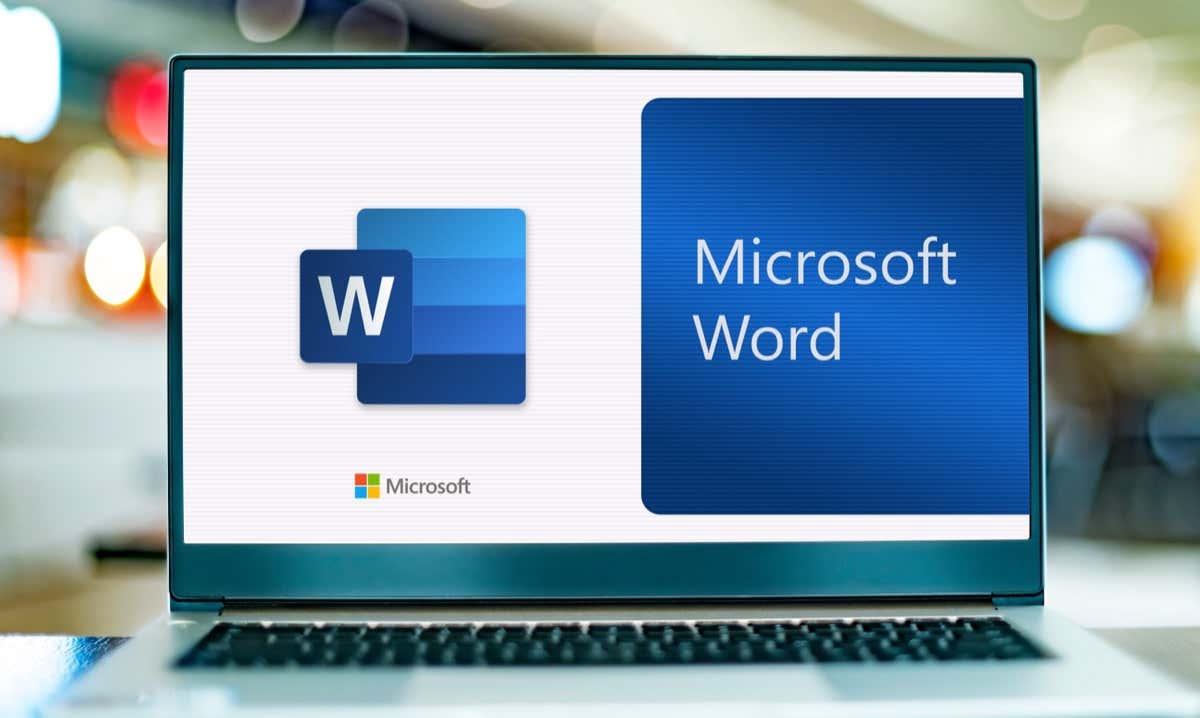
Kabarcık Harfler için Word Yazı Tipi Stili Kullanma
Microsoft Word, aralarından seçim yapabileceğiniz çok sayıda yazı tipi stili sunar; bunlardan biri kabarcık harfler için mükemmeldir. Stilin adı Jumble'dır ve Windows ve Mac'te Word'de mevcuttur.
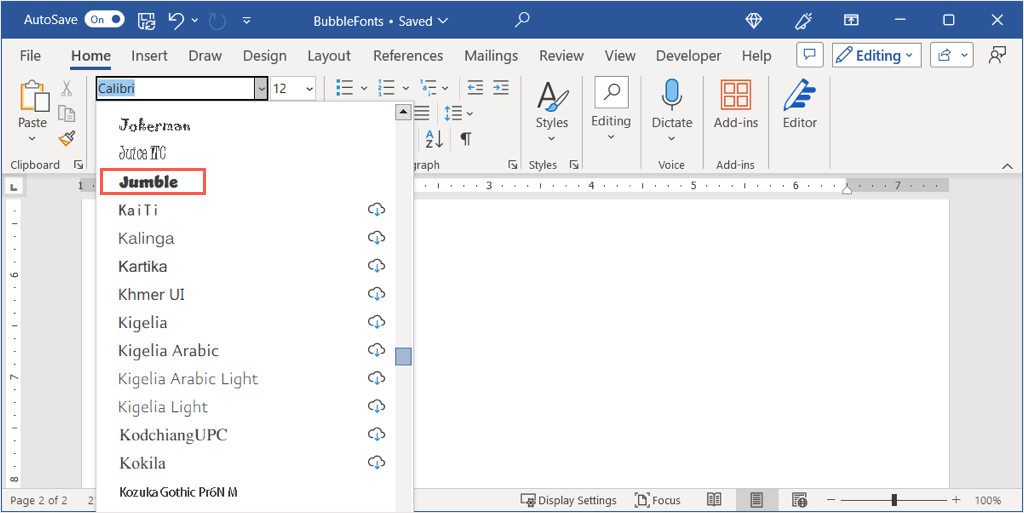
Ardından, olduğu gibi bırakabileceğiniz veya daha sonra açıklayacağımız gibi biraz şıklık katabileceğiniz havadar harfleri göreceksiniz.
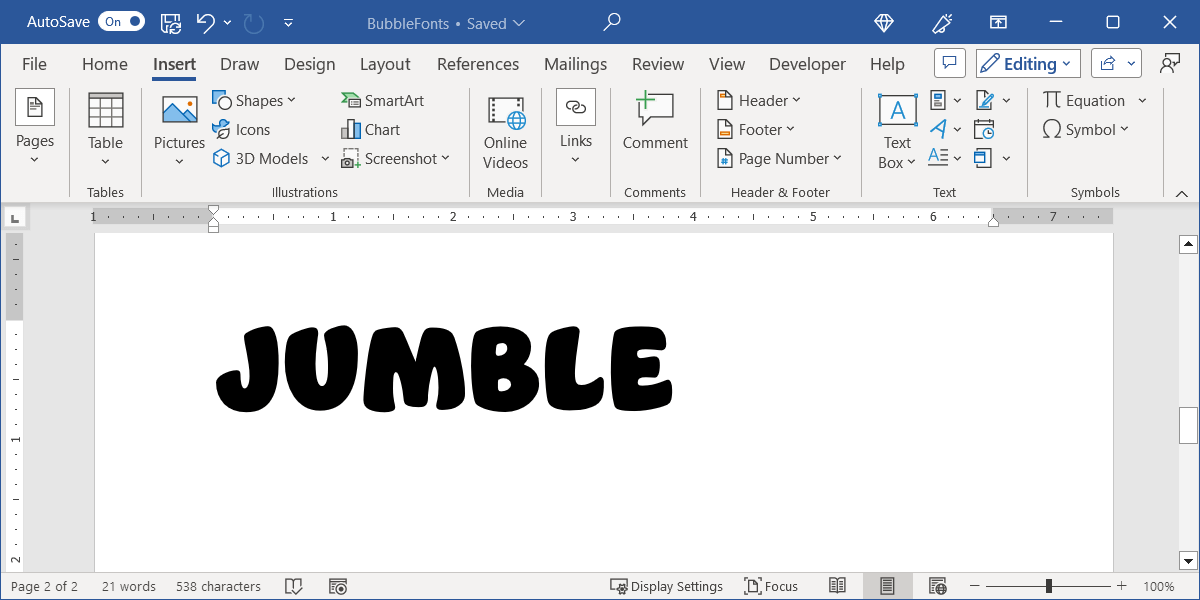
Kabarcık Harf Yazı Tipini İndirin ve Yükleyin
Daha önce bilgisayarınıza yeni bir yazı tipi eklemediyseniz hem ücretsiz hem de ücretli stiller sunan birçok web sitesi vardır. Özellikle baloncuklu harfler için işte dört ücretsiz site ve her birinden değerlendirebileceğiniz harika bir seçenek. Daha sonra yazı tipini hem Windows'a hem de Mac'e nasıl yükleyeceğinizi açıklayacağız.
DaFont
DaFont, Microsoft'un Yazı tipi destek sayfası ekleme 'te önerdiği ücretsiz bir yazı tipi sitesidir. Bu site, aralarından seçim yapabileceğiniz 100'den fazla baloncuk stili sunuyor. Harika bir baloncuk yazı tipi, BubbleGum'dur.
“BubbleGum”u bulmak için üst kısımdaki Aramakutusunu kullanabilir ve ardından sağdaki İndir'i seçebilirsiniz.
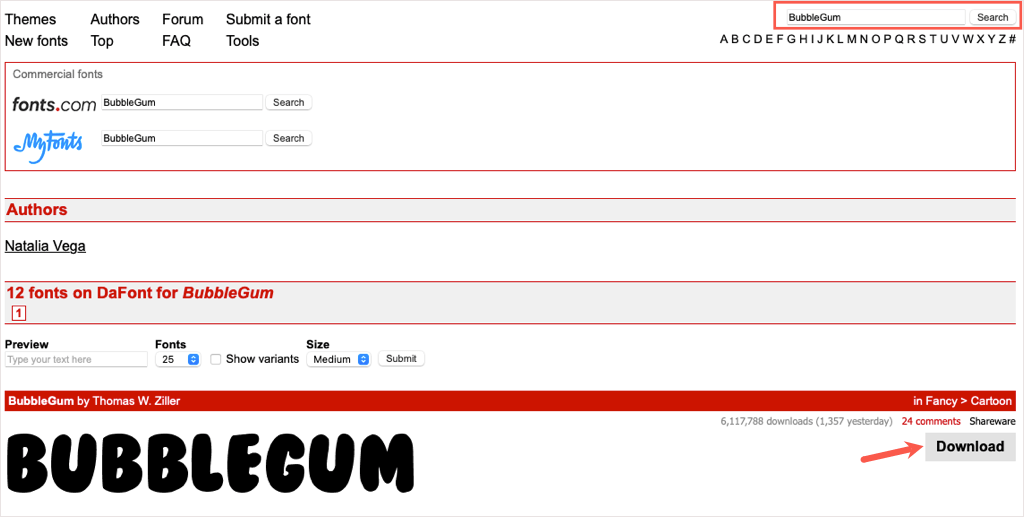
FontSpace
Yazı tipleri için bir başka harika kaynak da FontSpace'dir. Balonlar! adı verilen göze çarpan bir seçeneğe sahip, kabarcık stili yazı tiplerine ayrılmış bir kategorinin tamamı var. Dolu bir yazı tipi yerine baloncuklu taslak stili istiyorsanız bu hoş bir seçenektir.
DaFont gibi, "Balonlar"ı bulmak için üst kısımdaki Aramakutusunu kullanın ve sağdaki İndirsimgesini (bulut ve ok) seçin..
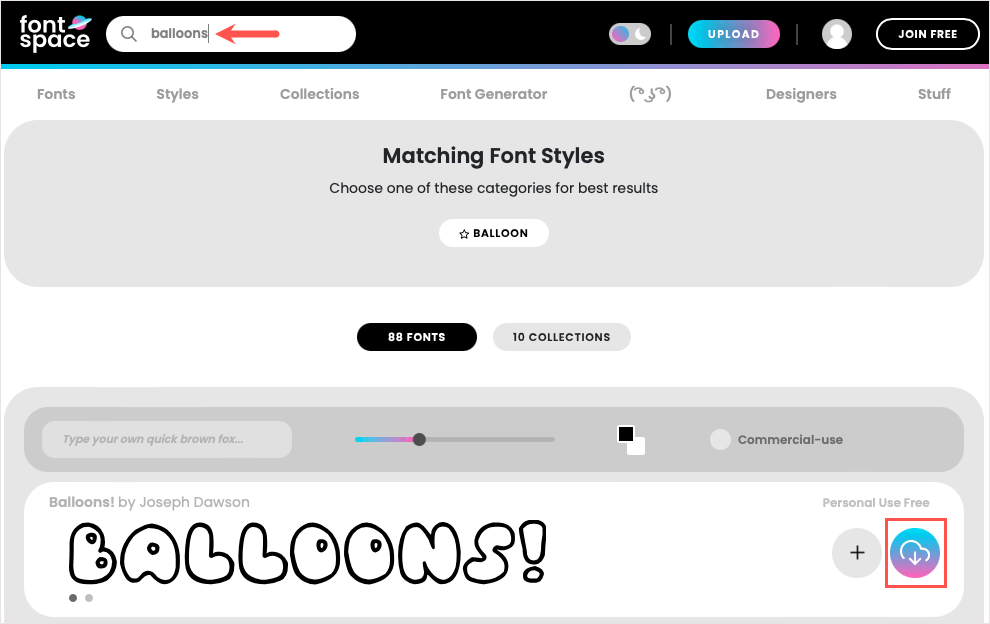
1001 Yazı Tipi
Benzersiz bir şey arıyorsanız 1001 Fonts'un Ghostmeat baloncuklu yazı tipine bir göz atın. Bu da ortası beyazla çerçevelenmiş ancak neredeyse karalama veya elle yazılmış bir his veriyor.
Üstteki kutuda “Ghostmeat”i arayın ve yazı tipini gördüğünüzde İndir'i seçin.
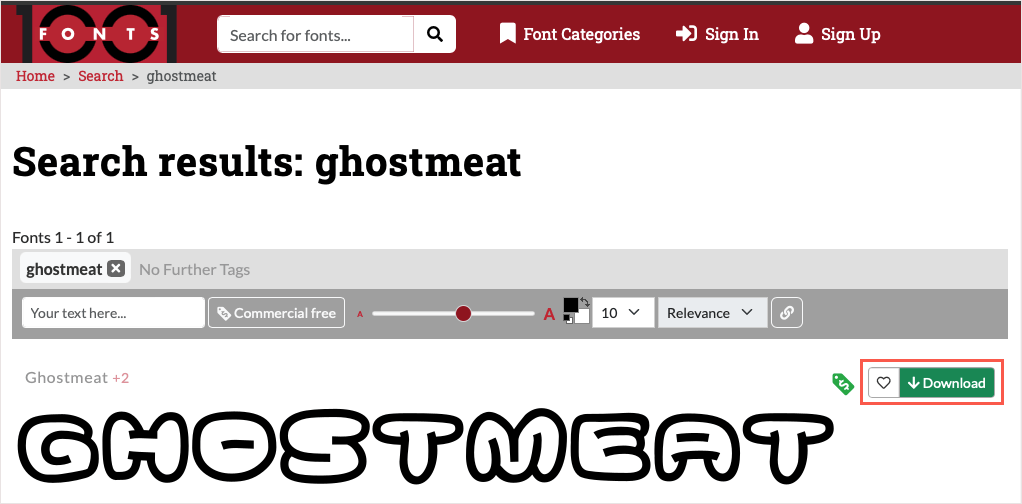
Ücretsizpik
Göz atmak isteyebileceğiniz bir site daha Freepik'tir. Grafiti harf yazı tipini andıran Bamew adı verilen süper kabarık stile sahip üç sayfalık seçeneklere sahipler.
Belirli bir yazı tipi adını ararken bu sitenin Araması biraz daha zordur. Bu nedenle, bunu Freepik kabarcık yazı tiplerine doğrudan bağlantı kullanmak en iyisidir.
Beğendiğiniz seçeneklere göz atın veya Bamewstilini seçip İndir'i seçin.
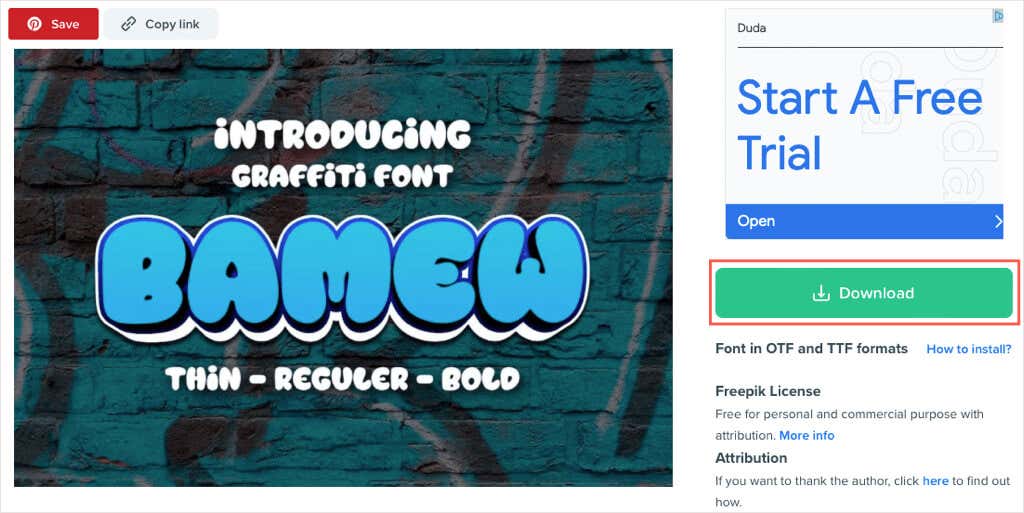
Bubble Letter Yazı Tipinizi Kurun
Beğendiğiniz bir balon stili bulup indirdikten sonra, onu Microsoft Word'de kullanılabilir hale getirmek için yazı tipini Windows bilgisayarınıza yükleyin veya Mac'e ihtiyacınız var.
Windows'a Yazı Tipi Yükleme
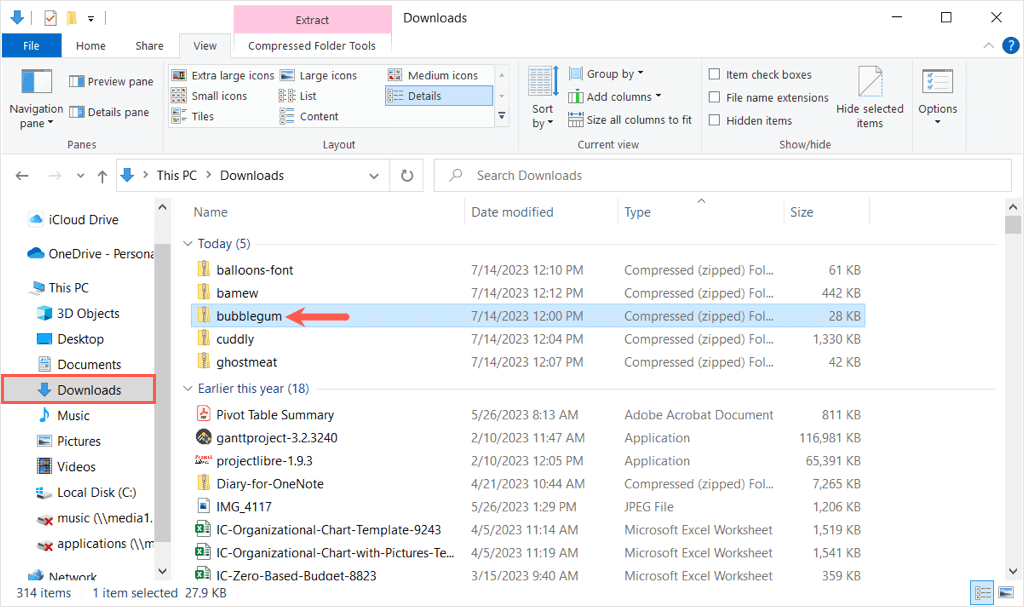
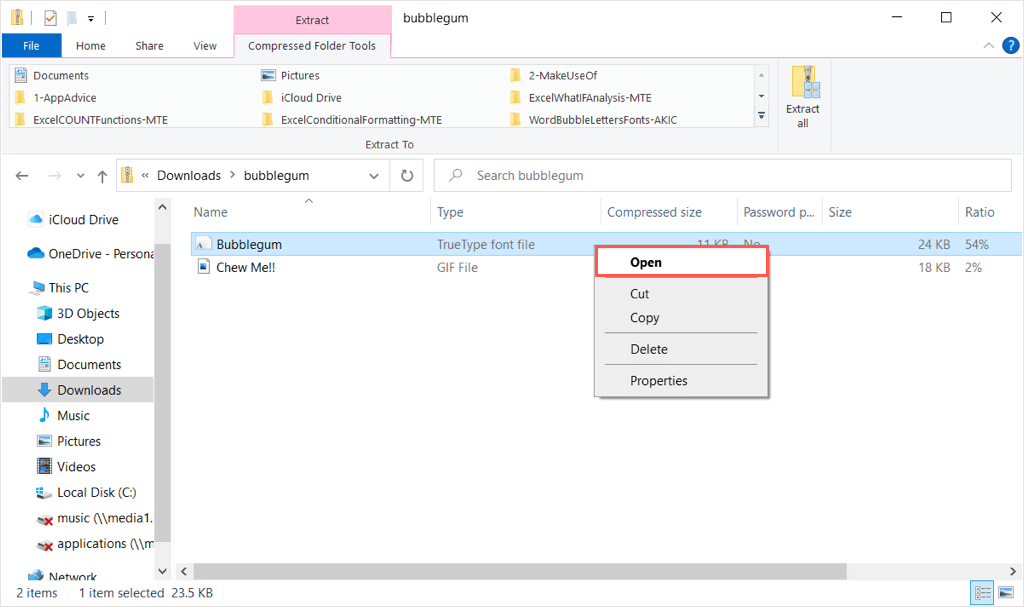
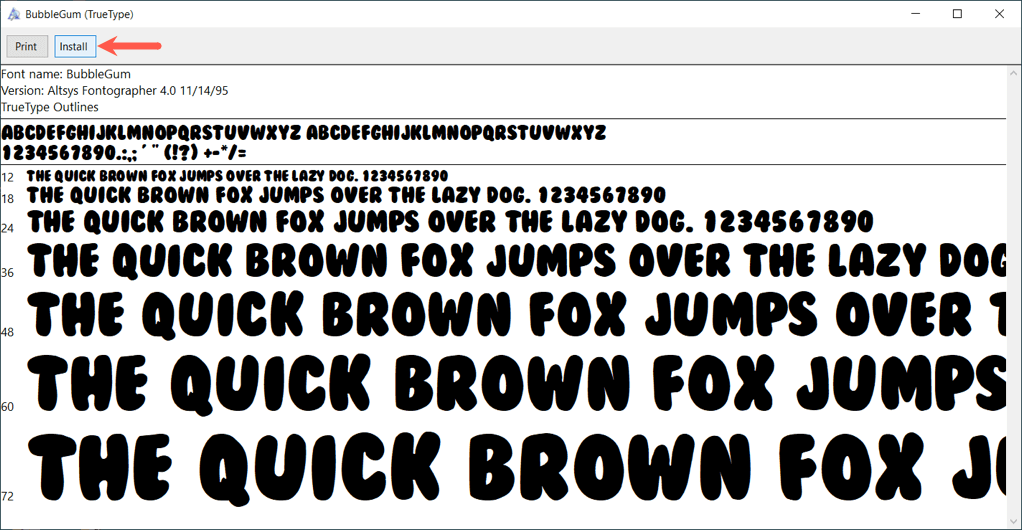
Microsoft Word'e döndüğünüzde, yeni balon stilinizi Girişsekmesindeki Yazı Tipiaçılır kutusunda görmelisiniz.
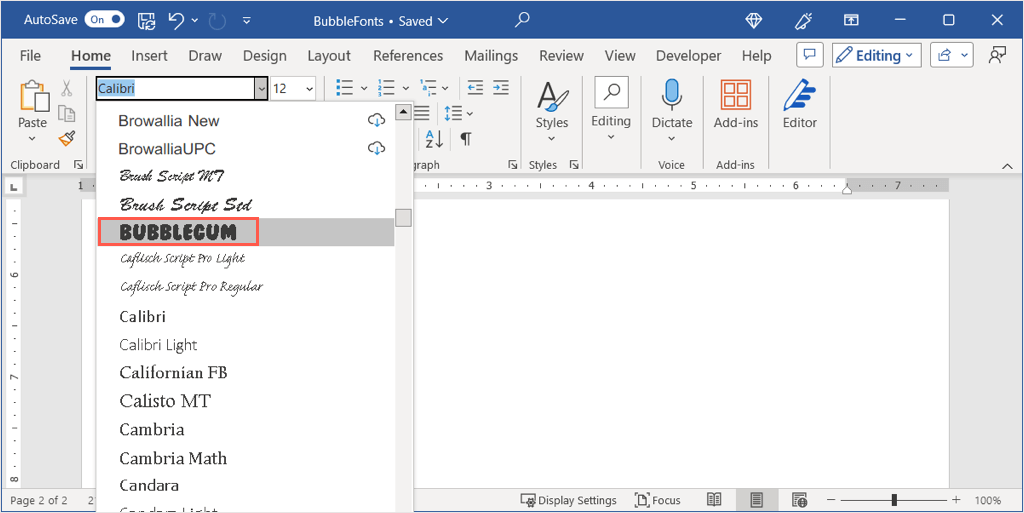
Not: Yeni yazı tipini görüntülemek için Microsoft Word 'u yeniden başlatmanız gerekebilir.
Mac'e Yazı Tipi Yükleme
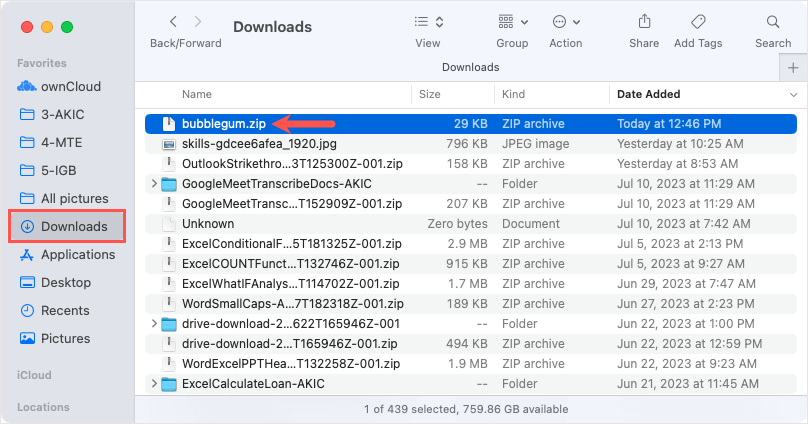
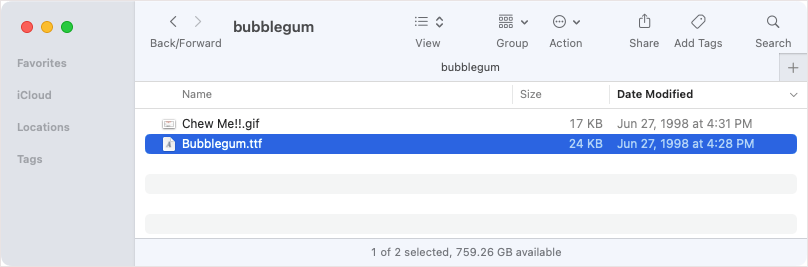
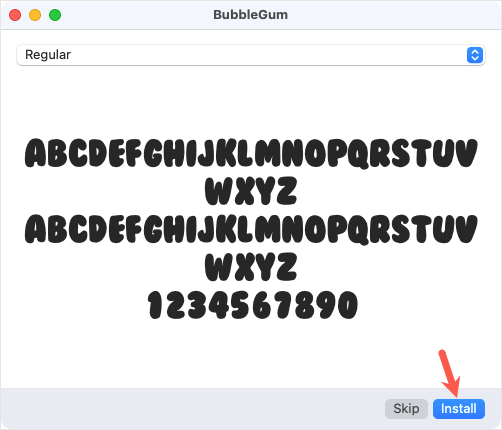
Microsoft Word'ü yeniden başlatın, Girişsekmesine gidin; yeni balon stilinizi Yazı Tipiaçılır kutusunda göreceksiniz.
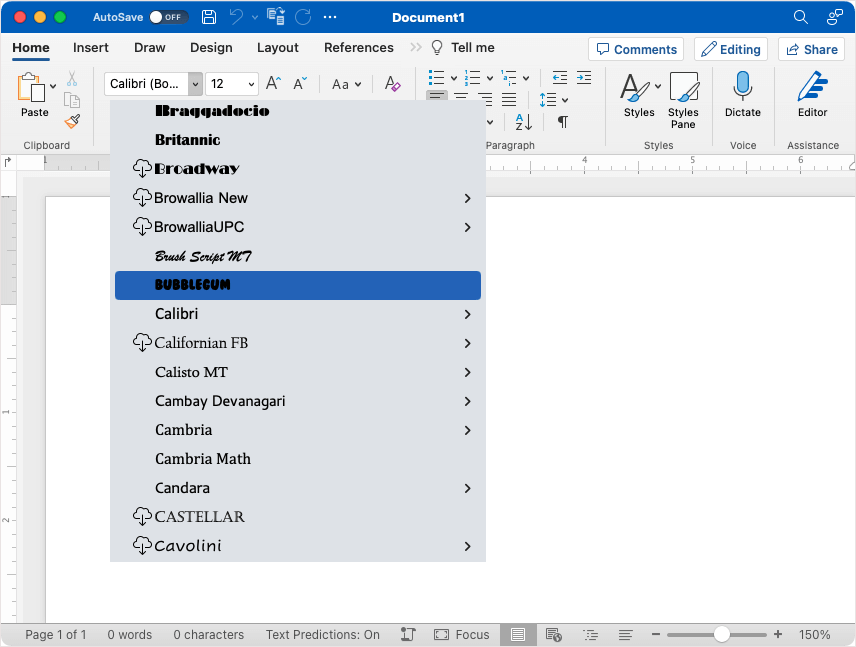
Bonus: Balon Harflerinizi Geliştirin
Kabarcık yazı tipini kesinlikle olduğu gibi kullanabilirsiniz, ancak ister Word'deki Jumble stili olsun, ister yüklediğiniz stil olsun, aynı zamanda onu biraz daha güzelleştirebilirsiniz. Daha canlı veya daha renkli hale getirmek için burada Word'ün yerleşik yazı tipi biçimlendirme özelliklerini kullanmayla ilgili birkaç öneri bulacaksınız.
Yazı Tipine Renk Ekle
Oluşturduğunuz öğe için bir renk düzeniniz varsa yazı tipini temel siyahtan kolayca değiştirebilirsiniz.
Metni seçin, Girişsekmesine gidin ve Yazı Tipi Rengiaçılır menüsünden rengi seçin.
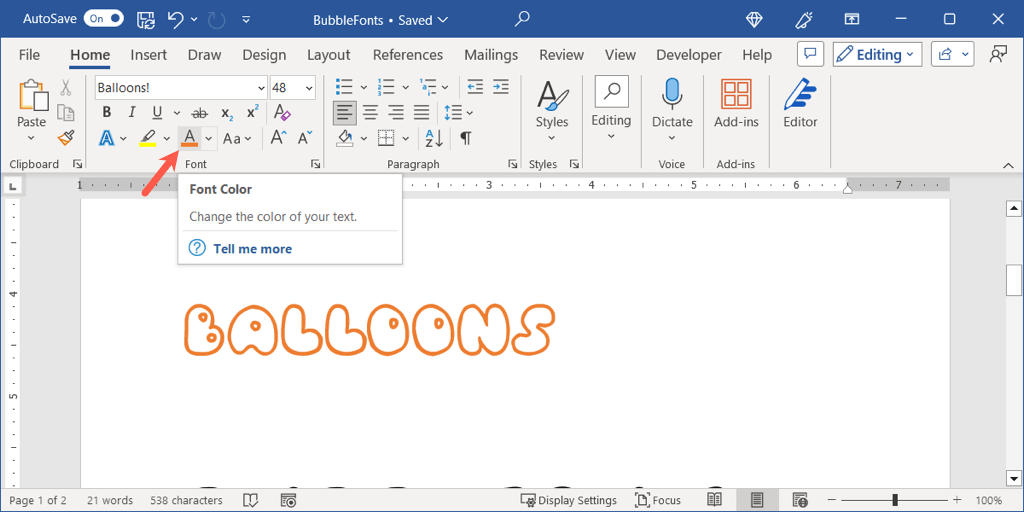
Bir adım daha ileri giderek bir metin efekti kullanarak harflere biraz derinlik kazandırmak isteyebilirsiniz.
Girişsekmesinde, Metin Efektleriaçılır menüsünden bir stil seçin veya Eklesekmesinde öğesini kullanın Word Artmenüsü. Burada turuncu, beyaz ve gölge seçeneğini seçiyoruz.
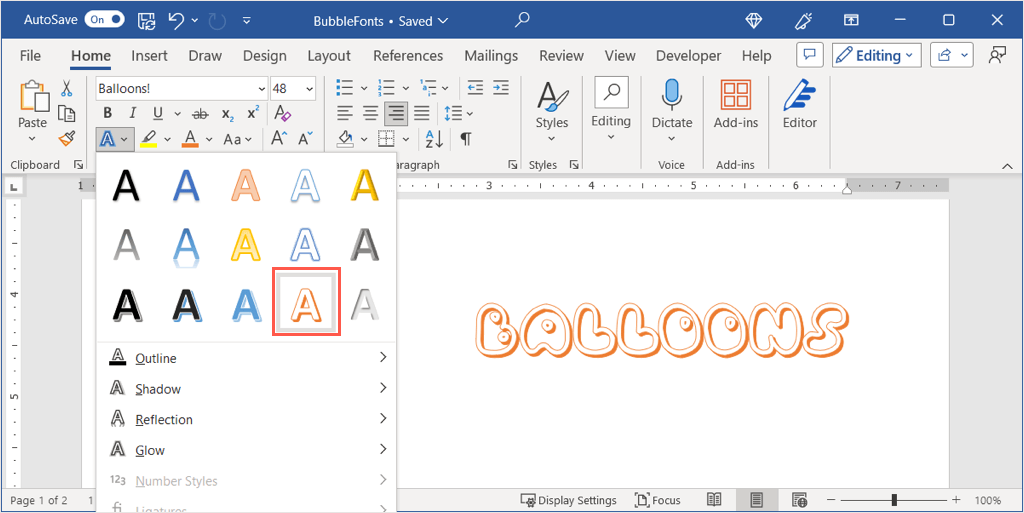
Metni 3D'ye Dönüştürün
Harflerinizin gerçek baloncuklara daha çok benzemesi için hem metin hem de 3D efekti uygulayabilirsiniz.
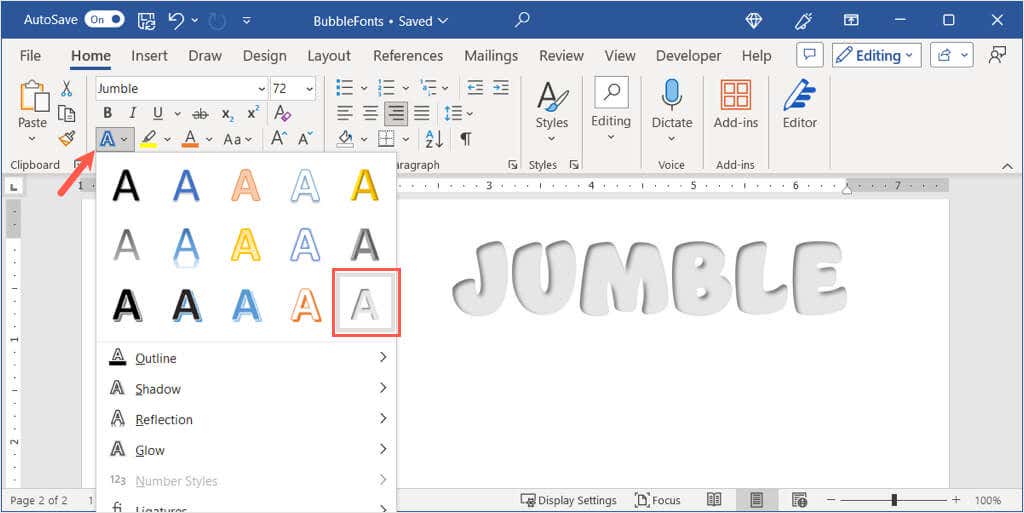
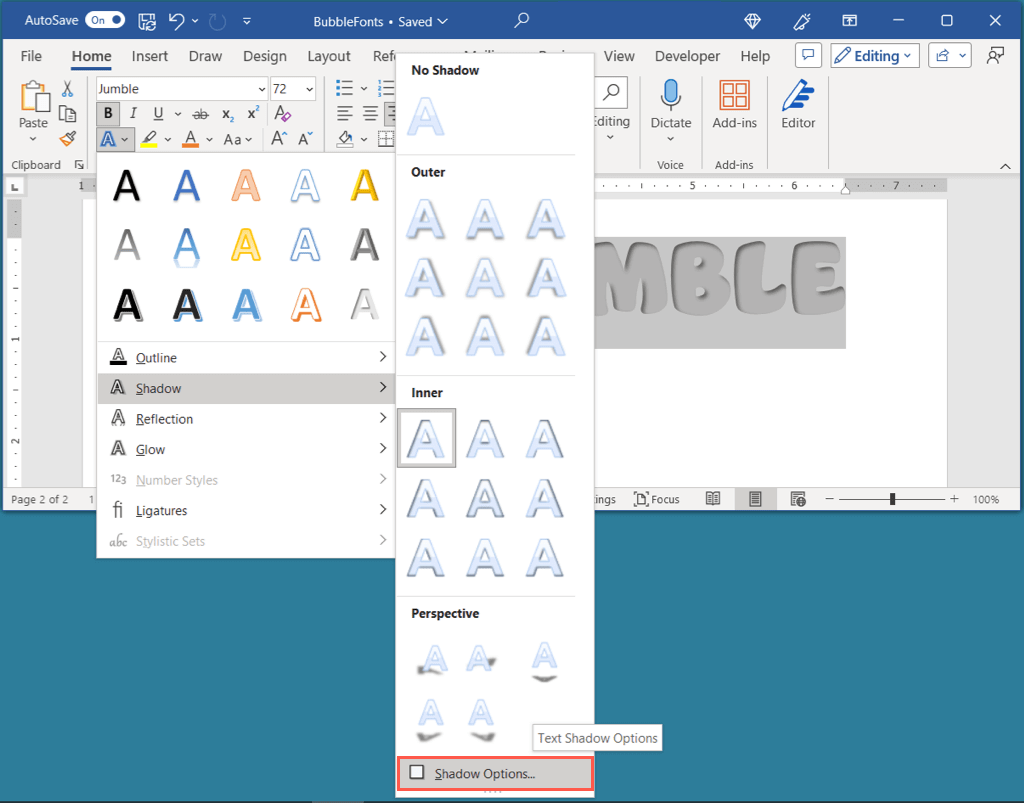
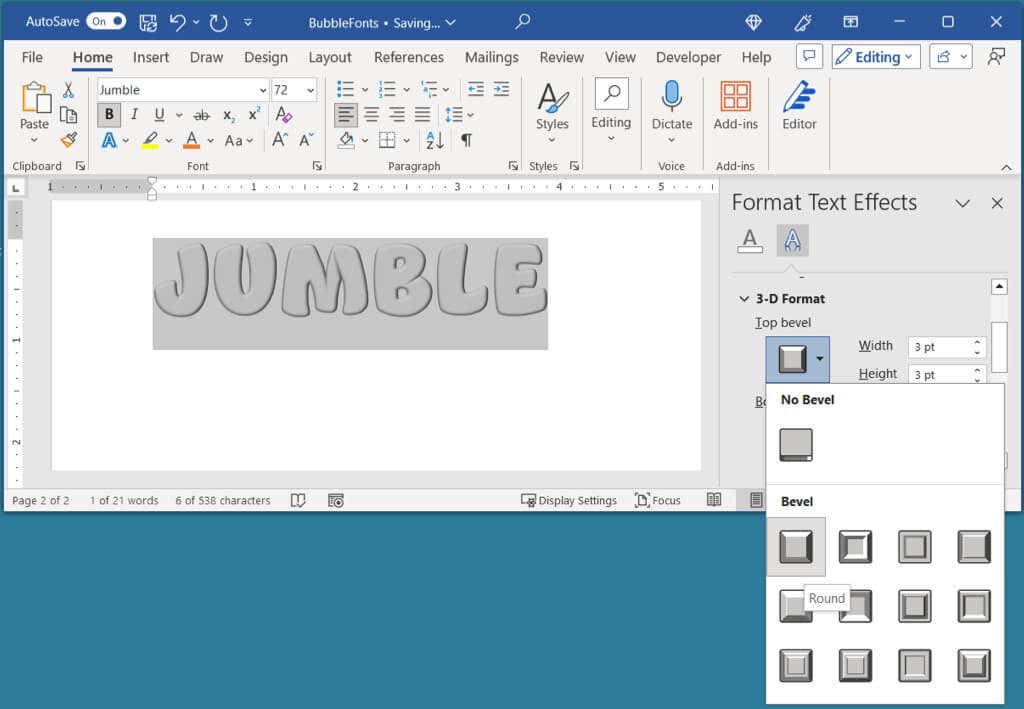
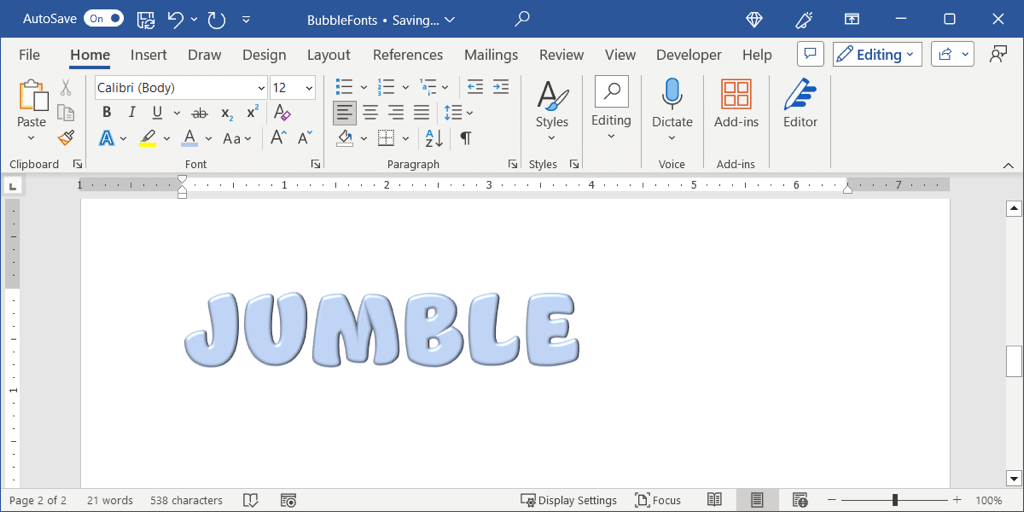
Ayrıca, mektuplarınıza farklı benzersiz görünümler uygulamak için Word'ün Glow, Reflection veya Shadow gibi diğer yazı tipi biçimlendirme özelliklerini deneyebilirsiniz..
Artık Word'de kabarcık harflerin nasıl oluşturulacağını bildiğinize göre, PowerPoint'in de dahil olduğu Microsoft Office uygulamalarınızdaki varsayılan yazı tipini değiştirin nasıl yapılacağı gibi ilgili eğitime göz atın.
.